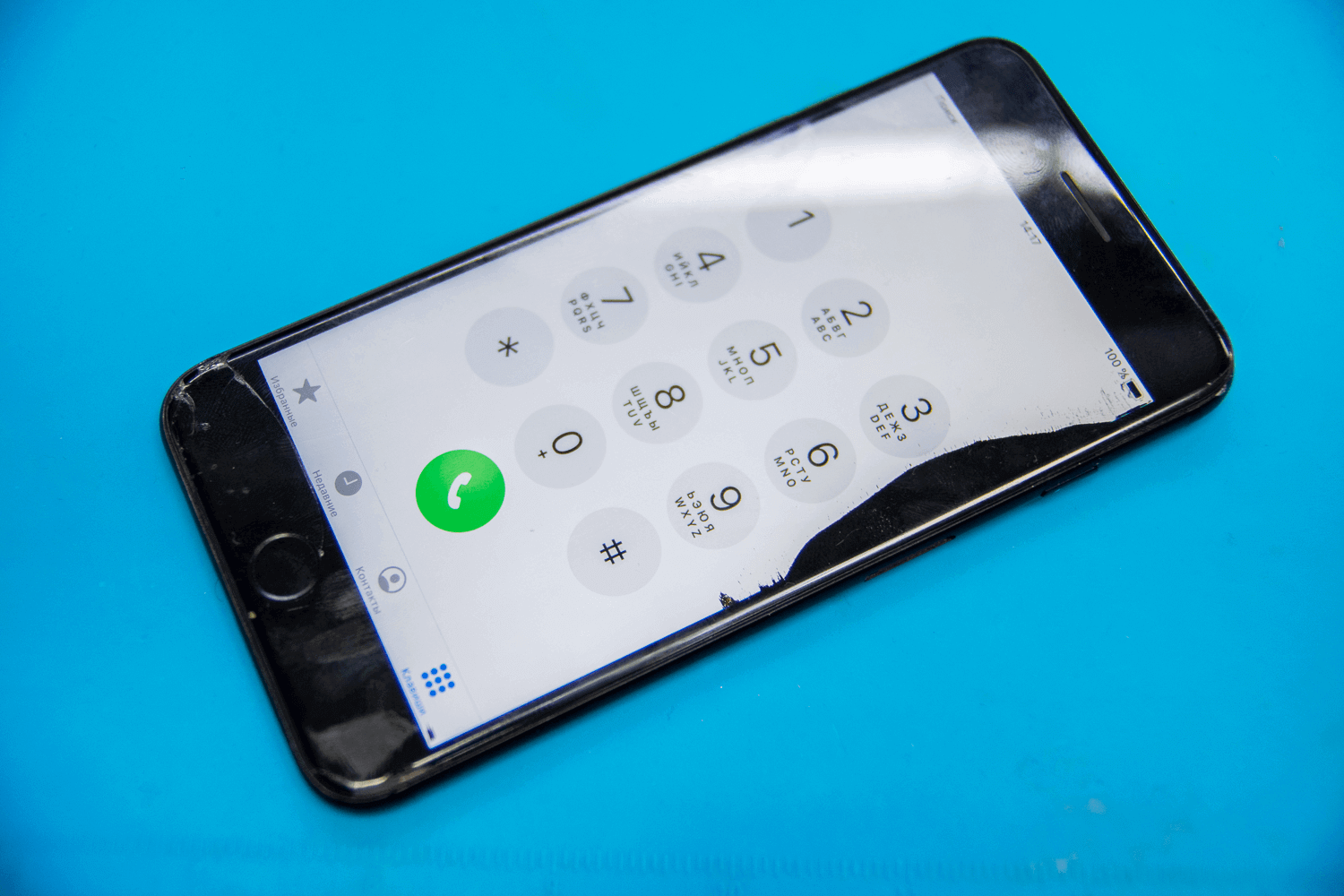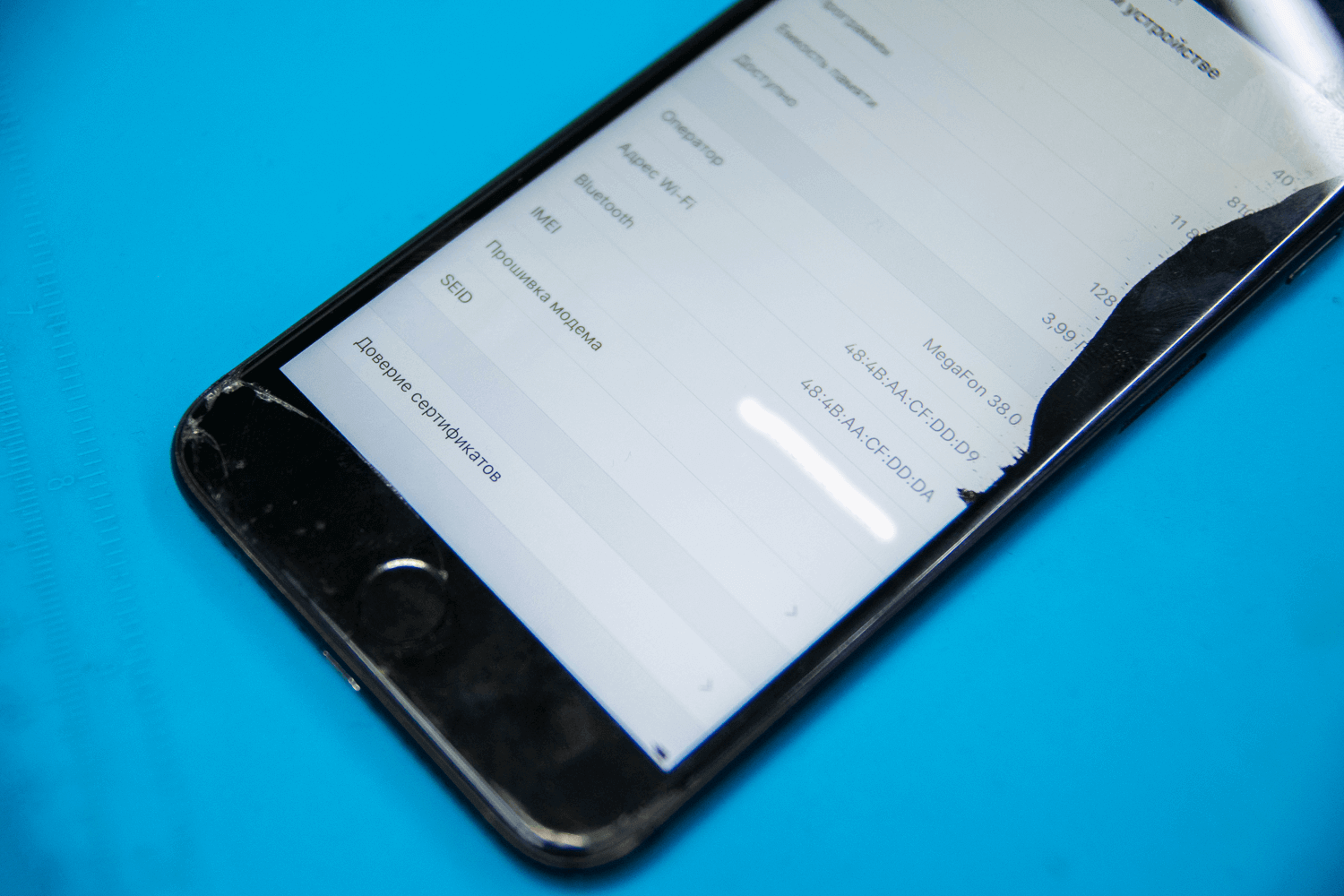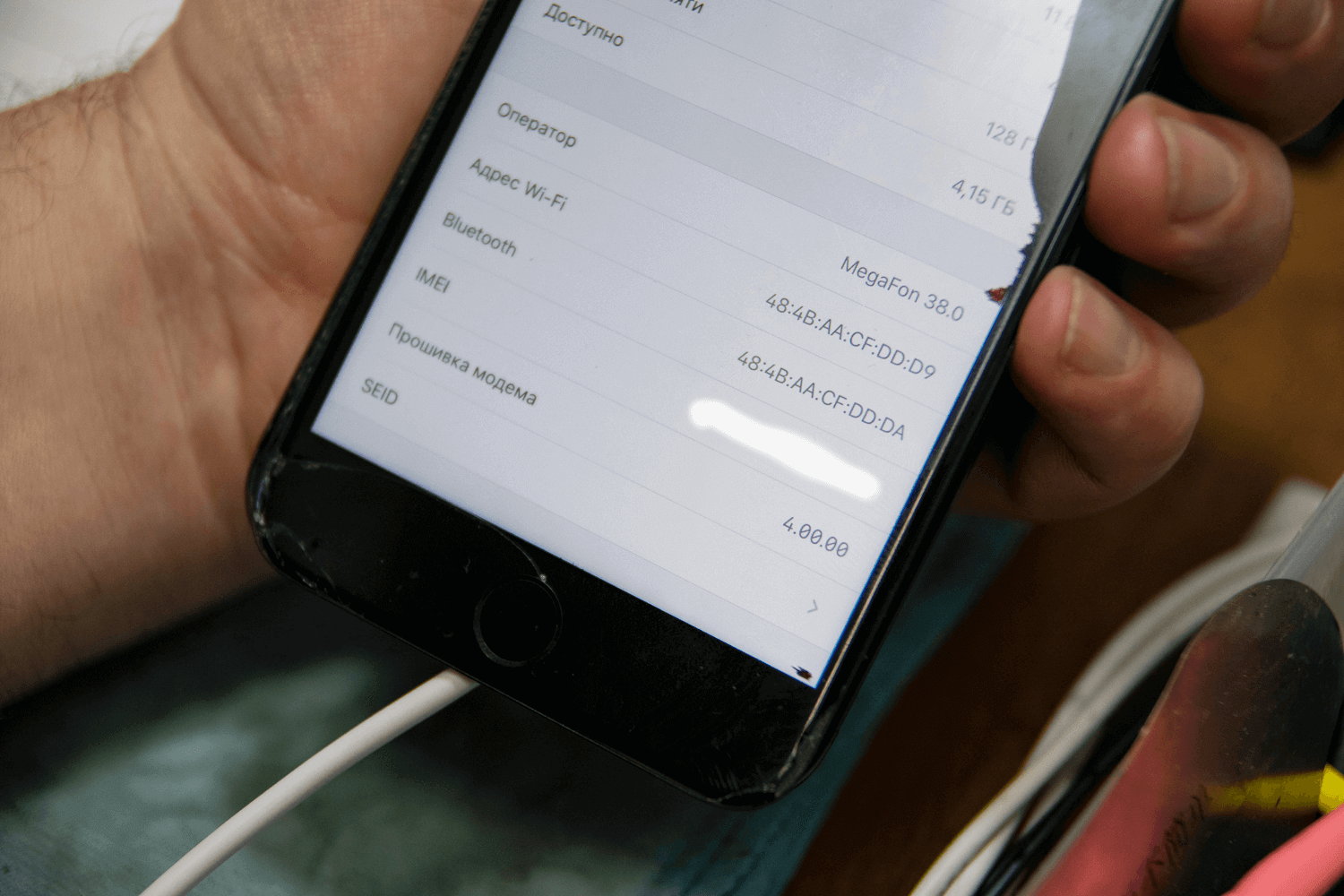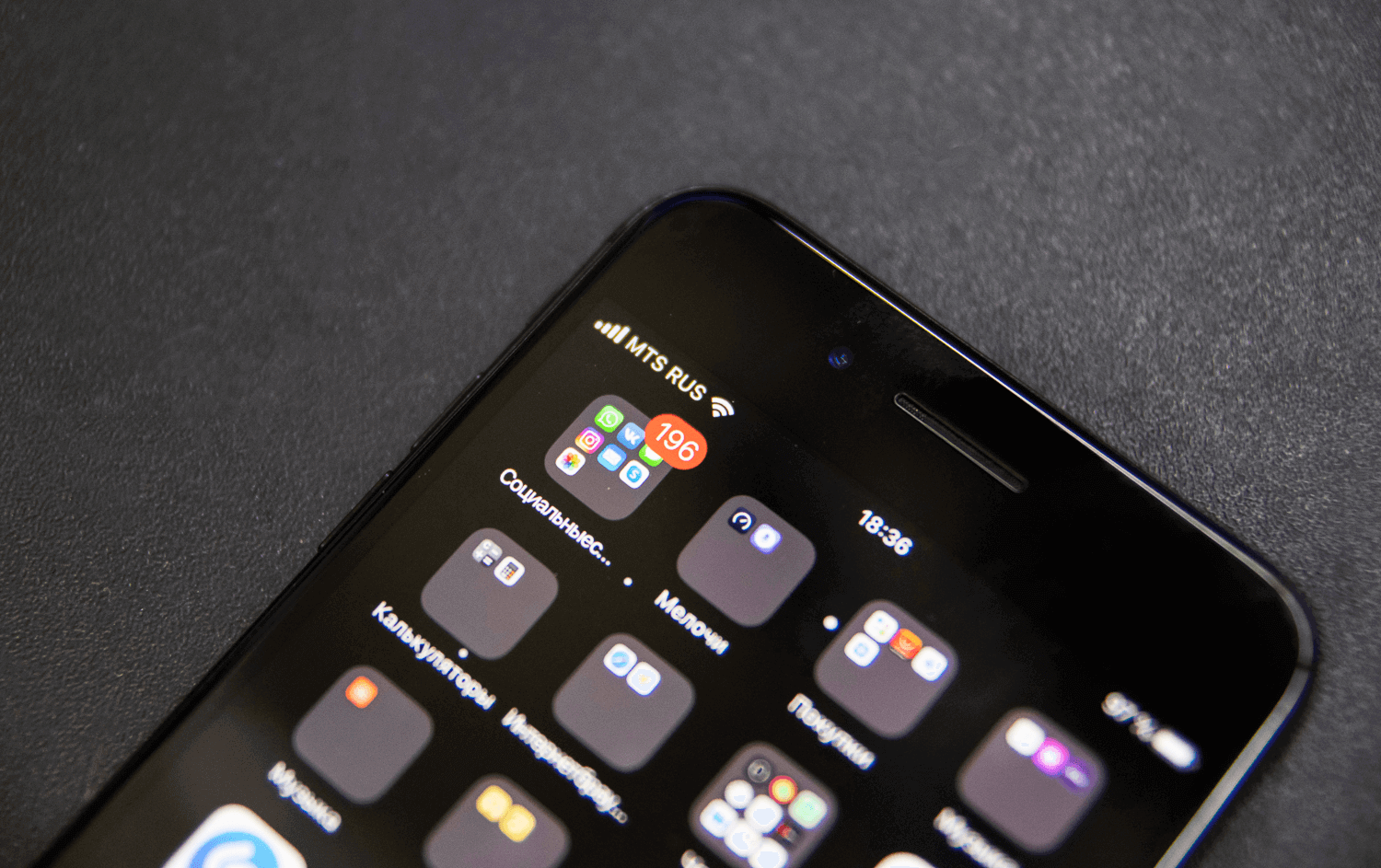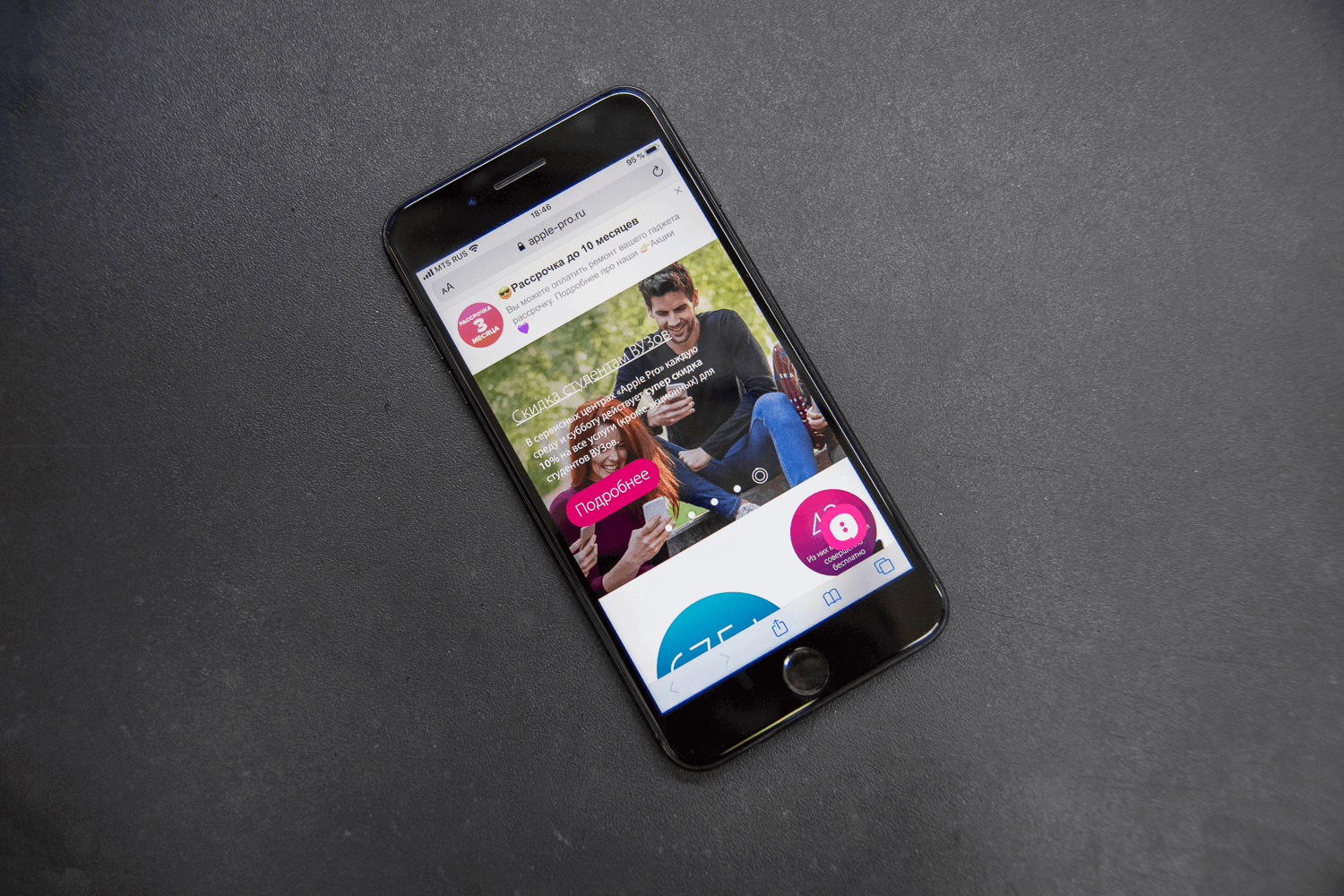- Что делать, если iPhone не ловит сеть после падения
- Для чего нужна радиочасть в iPhone
- Как узнать, что модем в iPhone не работает
- Ремонт радиочасти в iPhone 7 Plus
- Лонгриды для вас
- Сообщения «Нет сети» или «Поиск» на iPhone или iPad
- Проверка зоны покрытия
- Перезапуск iPhone или iPad
- Проверка наличия обновлений настроек оператора
- Извлечение SIM-карты
- Сброс настроек сети.
- Обновление iPhone или iPad
- Обращение к оператору связи
- Дополнительная помощь
- Пропадает сеть на iPhone — как я решил эту проблему?
- iPhone теряет сеть — «глюки», сбои и настройки iOS
- iPhone то видит сеть, то нет — виновата SIM-карта
- Исчезает сеть на iPhone — «железки» и прочие аппаратные проблемы
Что делать, если iPhone не ловит сеть после падения
На что вы обращаете внимание в первую очередь, когда роняете iPhone? Скорее всего, большинство ответит, что на экран — остался ли он целым, или нужно бежать скорее менять дисплейный модуль (и это нормальная реакция). Однако повреждения аппарата, вызванные физическим воздействием, могут не ограничиться одной лишь трещиной на дисплее; зачастую от падения страдают внутренние компоненты айфона, в том числе радиочасть.
Разбитый экран — не единственная проблема, которую может вызвать падение iPhone
Для чего нужна радиочасть в iPhone
Это ключевой компонент смартфона, который позволяет ему звонить, принимать SMS и предоставляет доступ в интернет. Радиочасть может выйти из строя как из-за падения или попадания воды в устройство, так и вследствие неисправности контроллера питания модема, трансивера, замыкания на системной плате. Даже банальных перепадов напряжения во время зарядки иногда хватает, чтобы айфон показывал раздражающую надпись «Нет сети».
Как узнать, что модем в iPhone не работает
Для этого не надо быть специалистом в области сотовых сетей. Достаточно заметить, что пропал сигнал сотовой сети, и iPhone не видит сеть мобильного оператора, находясь в постоянном поиске. Также можно проверить, отображается ли прошивка модема в настройках телефона — это один из главных показателей некорректной работы радиочасти.
Прошивка модема не отображается
- Заходим в «Основные»;
- «Об этом устройстве»;
- Находим пункт прошивка модема.
Вступайте в наш Telegram-чат, если хотите задать вопрос по ремонту специалистам из Apple Pro.
Ремонт радиочасти в iPhone 7 Plus
В случае с iPhone 7 Plus, который попал к нашим коллегам из сервисного центра Apple Pro, из-за падения смартфона пострадал не только дисплейный модуль, но и радиочасть аппарата, о чем свидетельствуют признаки, описанные нами в предыдущем пункте. О том, как происходит замена дисплея на iPhone 7 Plus, расскажем в следующих статьях, так что в этот раз сосредоточимся на тонкостях ремонта радиочасти.
В нашем случае не отображается прошивка модема — ремонт модема iPhone произведен здесь. Этому может быть несколько причин — выход из строя контроллера питания модема, выход их строя микросхемы EPROM и нарушение пайки модемного процессора. Все эти проблемы решаемы, но если из строя вышел сам модем, заменить его нельзя. Он жестко привязан к другим компонентам смартфона на уровне железа.
Инженер приступает к ремонту айфона, откручивает фиксирующие болты, отключает аккумулятор, соединительные шлейфы и снимает дисплейный модуль. Для дальнейшей работы плата отделяется от аппарата и помещается в специальный фиксирующий инструмент.
Демонтаж защитной панели
Материнская плата айфона с виду небольшая, но на ней размещены все важные для смартфона компоненты — от процессора до чипа памяти и модема. Для демонтажа чипа модема инженер использует подогревы.
Зачистка компаунда вокруг модема
Работать нужно очень аккуратно, компоненты размещены очень близко друг к другу
Чип модема демонтирован
Для восстановления контактов модема и системной платы производится зачистка модема и соответствующего места на плате от заводского компаунда, чтобы затем восстановить пайку между платой и чипом модема.
Зачистка системной платы от компаунда
Далее начинается самая интересная часть — восстановление пайки с помощью паяльной станции. После этого модем припаивается на свое законное место. Затем опять же с помощью нагрева осуществляется спайка чипа с платой.
Зачистка контактов модема от компаунда
«Реанимированный» чип модема
Чип устанавливается на место
Перед сборкой необходимо проверить аппарат с помощью лабораторного блока.
Проверка на лабораторном блоке
Прошивка модема появилась
После завершения работы с модемом можно заменить дисплейный модуль. Инженер аккуратно подключает все шлейфы и аккумулятор обратно, а также устанавливает специальную влагозащитную резиновую проклейку. Это специальный слой между корпусом и стеклом, который защищает от нежелательных попаданий жидкости.
Установка влагозащитной проклейки
Подключение дисплейного модуля
Все компоненты на месте
О том, что все в порядке, свидетельствует то, что прошивка модема снова появилась, и телефон показывает полный сигнал сотовой сети оператора.
Телефон ловит сеть
Дисплей тоже новый
Это один из самых кропотливых видов ремонта, поскольку требует от инженера соответствующих навыков и крайне аккуратной работы. Так что лучше доверять столь сложный ремонт профессионалам — специалистам из сервисного центра Apple Pro, которые делают ремонт iPhone и другой техники Apple любой сложности. P.S. Не забывайте о скидке 10 % для всех читателей AppleInsider.ru.
Новости, статьи и анонсы публикаций
Свободное общение и обсуждение материалов
Лонгриды для вас
На презентации 14 сентября Apple не стала сравнивать новый процессор A15 со старым A14. Причиной оказалась недостаточно заметная разница в производительности между ними. Разберёмся, что не так с новым чипсетом компании и почему он такой медленный
AR-гарнитура от Apple выйдет в 2022 году. Почему это будет круто, как она будет выглядеть, выйдет ли из этого достойная замена iPhone — отвечаем на эти и другие вопросы в нашем разборе
Графическая производительность нового MacBook Pro 16″ на базе процессора M1 Max оказалась настолько высокой, что по этому показателю он вплотную приблизился к PlayStation 5. А уж у консолей графика всегда была на топовом уровне
Следующая статья будет о том, что делать, если iPhone разломался на 3 и более части после падения.
Источник
Сообщения «Нет сети» или «Поиск» на iPhone или iPad
Если на экране iPhone или iPad (Wi-Fi + Cellular) появляется сообщение «Нет сети» или «Поиск», а также если не удается подключиться к сотовой сети, выполните следующие действия.
Проверка зоны покрытия
Убедитесь, что вы находитесь в зоне покрытия сотовой сети. Затем выполните указанные действия.
- Чтобы включить или отключить функцию передачи данных по сотовой сети, перейдите в меню «Настройки» и выберите пункт «Сотовая связь» или Mobile Data (Мобильные данные). На iPad этот раздел называется «Настройки» > «Сотовая связь».
- Если вы находитесь за рубежом, убедитесь, что на устройстве включен роуминг данных. Выберите «Настройки» > «Сотовая связь» > «Параметры данных» > «Роуминг данных».
Перезапуск iPhone или iPad
Перезапустите устройство. Если вы не уверены, как это сделать, выполните следующие действия, чтобы перезапустить iPhone или перезапустить iPad.
Проверка наличия обновлений настроек оператора
Чтобы вручную проверить наличие обновлений оператора сотовой связи и установить их, выполните следующие действия:
- Убедитесь, что устройство подключено к сети Wi-Fi или сотовой сети.
- Откройте «Настройки» > «Основные» > «Об этом устройстве». Если обновление доступно, вам будет предложено обновить настройки оператора сотовой связи.
- Чтобы узнать версию настроек оператора на устройстве, выберите «Настройки» > «Основные» > «Об этом устройстве» и просмотрите раздел «Оператор».
Если устройство iPhone или iPad будет использоваться с новой SIM-картой, необходимо загрузить настройки для нового оператора сотовой связи.
Извлечение SIM-карты
После того как вы достали SIM-карту, установите ее заново. Возможно, потребуется обратиться за помощью к оператору связи.
- Если SIM-карта повреждена или не помещается в лоток, запросите у своего оператора новую SIM-карту.
- Если вы перенесли SIM-карту с другого устройства, узнайте у своего оператора, совместима ли эта SIM-карта с вашим iPhone или iPad.
Узнайте больше об извлечении SIM-карты iPhone или SIM-карты iPad.
Сброс настроек сети.
Перейдите в меню «Настройки» > «Основные» > «Сброс» > «Сбросить настройки сети». При этом сбрасываются сети Wi-Fi и пароли, настройки сотовой сети, а также параметры VPN и APN, которые использовались ранее.
Обновление iPhone или iPad
Обновите на iPhone или iPad iOS до последней версии.
Обращение к оператору связи
Проблемы с оператором или состоянием учетной записи могут отражаться на качестве обслуживания. Обратитесь к оператору, чтобы:
- проверить активность и состояние счета;
- узнать, нет ли перебоев в работе в вашем регионе;
- проверить, не заблокированы ли службы сотовой связи для вашего устройства и правильно ли выбран тариф передачи данных.
Только оператор сотовой связи имеет доступ к данным вашей учетной записи и возможность управлять ею. Если не удается найти страницу службы поддержки оператора сотовой связи, ознакомьтесь со статьей компании Apple о поддержке операторов или воспользуйтесь любой поисковой системой в Интернете.
Дополнительная помощь
Если оператор подтверждает, что с вашей учетной записью или сетью нет проблем, но вы все равно не можете подключиться к сотовой сети, обратитесь в службу поддержки Apple.
Источник
Пропадает сеть на iPhone — как я решил эту проблему?
Всем привет! Сегодня (в очередной раз!) будет инструкция из серии «два в одном»: я не только расскажу все возможные способы (которые помогут разобраться с исчезающим сигналом сотовой сети на iPhone), но и поделюсь личным опытом решения данной проблемы. Круто? По-моему, да!
Важно! Речь пойдёт именно про нестабильность приёма сотовой сети на iPhone (иногда — ловит, иногда — нет). Если же сигнал исчез окончательно и бесповоротно, то следует воспользоваться немного другими советами — статья, которая расскажет почему на iPhone нет сети и что с этим делать?
Итак, начнём с короткой предыстории. Был обычный день и ничто не предвещало беды: я сижу дома, отвечаю на многочисленные вопросы в комментариях, никого не трогаю и тут… бац, на моём iPhone пропала сеть. Можно было бы подумать, что у оператора какие-то проблемы, но на другом телефоне (находится рядом, тот же самый оператор) всё работало как ни в чём не бывало!
- Ну пропала сеть и пропала.
- Ведь она должна вернуться!
- Так и случилось — спустя время сигнал появился.
- А потом снова исчез.
- А потом опять появился.
- В общем: мне это надоело.
Вам тоже? Значит пора разобраться в причинах подобного безобразия. Раз, два, три. Поехали!
iPhone теряет сеть — «глюки», сбои и настройки iOS
Многие считают, что:
iOS всегда стабильна и работает «как надо».
Но на самом деле — ничего подобного! «Глюки», сбои, «баги» — всё это есть и никуда от них не деться.
Следовательно, в периодическом потере сигнала сотовой сети могут быть виноваты:
- Какие-то сбои iOS. К сожалению, в последнее время их стало слишком много — поэтому в самую первую очередь стоит выполнить жесткую перезагрузку iPhone. Есть большая вероятность, что после этого «мозги устройства встанут на место» и сигнал сотовой сети станет таким же, как и был раньше — уверенным и стабильным.
- Обновления iOS. Очень странная ситуация, но факт остаётся фактом — как я уже писал в своих впечатлениях об iOS 14, после обновления многие мои знакомые столкнулись с неуверенным приёмом сети. Что делать в данном случае? Либо восстановить iOS через iTunes (возможно, обновление встало «криво» и таким образом удастся всё поправить), либо ждать выхода следующей версии ПО (благо, Apple достаточно резво их штампует).
- Настройки оператора. Нет, речь не про личный кабинет и прочие разговоры со службой поддержки сотовой сети. Настройки оператора — это такой файл, который отвечает за взаимодействие SIM-карты и вашего iPhone. Его (файл настроек оператора) можно (нужно!) периодически обновлять — подробная инструкция о том, как это сделать.
Вот и все способы, которые помогут в борьбе с «глюками» iOS и их влиянием на работу сотовой сети iPhone.
Вы спросите: «Так, а что там с настройками?»
Я отвечу: «Настройки есть, но их немного».
Существует всего три опции iOS, которые (в данном конкретном случае) заслуживают нашего (вашего) внимания:
- Настройки — Сотовая связь — Выбор сети. Откройте данную настройку и поэкспериментируйте (выберите сеть вручную или наоборот — включите «автомат») и, возможно, потери сигнала исчезнут раз и навсегда.
- Настройки — Сотовая связь — Параметры данных — Голос и данные. Здесь тоже необходимы эксперименты — стоит попробовать все опции (2G, 3G, LTE, VoLTE и т.д.) и в каждом случае понаблюдать за уровнем сигнала (иногда придётся пожертвовать быстрым интернетом и выбрать, например, 3G, но получить стабильную сотовую связь).
- Настройки — Основные — Сброс — Сбросить настройки сети. Звучит страшно, но боятся не нужно — во время этой процедуры стираются не все данные (фото, видео, сообщения, приложения и т.д. останутся), а только те, что связаны с параметрами сети. Конечно, пароли от Wi-Fi придётся указывать заново, но… тут уже ничего не поделать — ведь иногда именно сброс решает все проблемы с сетью на iPhone.
Всё. Каких-то других особенных функций и действий, которые позволяют бороться с исчезающей сетью на iPhone просто нет.
Нельзя выбрать «волшебную» настройку и сразу всё исправить — так, к сожалению, не бывает.
Зато бывает так, что ни программное обеспечение, ни прочий «функционал» iPhone не является «виновником торжества» — можно сколько угодно настраивать устройство, а в итоге сигнал всё равно будет «прыгать». Почему? Потому что зачастую истинной причиной всего этого безобразия является…
iPhone то видит сеть, то нет — виновата SIM-карта
И это как раз мой случай. Оказывается — SIM-карты могут ломаться.
Впрочем, для меня это далеко не новость — я уже менял SIM-карту по этой причине.
Новостью стало то, что они могут ломаться «не до конца» — SIM-карта вроде работает, но сигнал сотовой сети то появляется, то нет. Что делать?
- Поменять SIM-карту.
- Если не помогло, попробовать поменять оператора.
Я остановился на первом варианте и решительно заменил SIM — iPhone действительно стал стабильнее держать сеть.
Да, до идеала далеко (чтобы его достичь, скорей всего, придётся всё-таки «мигрировать» к другому оператору), но… Мне пока хватает — неожиданные «провалы» исчезли и то хорошо.
А о смене оператора автор этих строк, конечно же, подумает…
Ладно, пошутили и хватит (МТС — вас это не касается!). Тем более, что пора переходить к не самым весёлым историям…
Исчезает сеть на iPhone — «железки» и прочие аппаратные проблемы
Не всегда обновления, перезагрузки, смена SIM-карты и другие манипуляции, которые были описаны в предыдущих подзаголовках, могут исправить периодическое исчезновение сети на iPhone.
Иногда причина кроется в «железе».
В каком? Чаще всего проблемы возникают с:
- Неправильной разблокировкой «залоченных» iPhone. Все эти R-SIM, Gevey SIM, TurboSIM и прочие переходники, которые позволяют использовать iPhone, заблокированный на определённого оператора сотовой связи, могут работать крайне нестабильно (особенно после выхода новой версии iOS).
- Антенной или модемом. В силу разных ситуаций (попадание воды, падения, некачественная сборка «кустарно» восстановленных устройств, заводской брак) в их работе происходят сбои, приводящие к частичному (полному) исчезновению сети на iPhone.
Что делать? Ну, с переходниками всё более-менее понятно — нужно либо менять этот самый переходник, либо искать возможность полной и официальной разблокировки. А вот с «железками»…
Если вы не обладаете определёнными навыками и оборудованием, то в домашних условиях тот же самый «отвал модема» исправить нельзя — нужен сервис.
- При наличии гарантии — смело обращаемся в официальный сервисный центр Apple. Они разберутся, что происходит с вашим iPhone и, при наличии заводского дефекта, проведут все необходимые манипуляции — скорее всего, выдадут новый смартфон (потому что, на мой взгляд, в официальном сервисном центре паять модем или антенну никто не будет).
- При отсутствии гарантии — тоже не всё потеряно. Главное, найти нормальный сервисный центр, а не обращаться в «палатку на рынке» (где не только не починят, но и ещё что-нибудь сломают) и тогда всё будет «ОК» (ремонт — качественным, а цена — не самой большой).
Но я, как обычно, надеюсь что до всего этого не дойдёт и решить проблему с периодическим исчезновением сети на iPhone удастся другими, более простыми способами. Да будет так!
Источник